冬にしか撮れない、雪景色のカメラでの綺麗な撮り方を学びましょう!
カメラのヒストグラムはいつ使う?ヒストグラムの見方と使い方

こんにちは、カナダ在住の風景写真家Tomo(@Tomo|カナダの風景写真)です。
カメラのファインダー内やプレビューモニターに表示されているヒストグラムですが、みなさんはこのヒストグラムをうまく使用できていますか?









毎回写真を撮るたびに形が変わるこのグラフは一体いつどのようにして使うのか。そんなカメラ初心者や、まだヒストグラムの使い道をわからないという方のために、ヒストグラムの見方と使い道をご紹介していきます。
ヒストグラムは屋外で写真の明るさを確認するために使うの機能
ヒストグラムは、屋外で写真を撮影しているときの写真の明るさを、正しく判断するために使う機能です。
太陽が出てとても明るい日中に、撮影した写真をカメラで確認したときには「明るさバッチリ!」と思えても、家に帰ってからもう一度確認すると「何だか明るすぎる…」、という経験はありませんか?
実はこれ、カメラのモニターの見え方が、モニターを見るときの周りの明るさによって変化しているからなんです。
そんな失敗写真を減らすためには、ヒストグラムを使った写真の正確な明るさの確認が必要になることがあるのです。
| 屋外でのモニターの見え方 | |
| 明るい場所 | 暗めに見える |
| 暗い場所 | 明るめに見える |
特にとても明るい真夏の太陽の下や、天の川や夜景を撮るときのとても暗い夜空の下では、モニターの見え方に大きな変化が出てしまいます。
初心者でもできるヒストグラムの簡単な見方
ヒストグラムの見るときには、次の点に注意してみると写真の正確な明るさを判断しやすくなります。
- ブラフの山のでき方と位置
- グラフの両端
ヒストグラムはとても奥が深く、完全に把握するには多くの経験と知識が必要になってきます。まずは今すぐにも実践可能な、ヒストグラムを使った失敗写真を防ぐ方法を覚えておきましょう。
ヒストグラムの山のでき方と位置
ヒストグラムを使って、写真の正確な明るさを確認することができますが、「この形の正解」というような決まりはありません。
ヒストグラムの山のでき方と位置は、次のような基準で確認すると失敗写真を減らすことが可能です。
自分が撮影しようと思っている明るさにあった形と位置になっているか
同じ風景を写真を撮っても、どんな印象の写真に仕上げたいかによって、写真の明るさは変わります。
適正露出で見た目のままに撮りたいのか、ハイキーで明るい印象に撮りたい、ローキーでクールな印象に撮りたいなど、イメージした通りの明るさで写真を撮影できているか、屋外でもそれを正確に判断するためにヒストグラムを使う必要があるのです。
| 屋外でヒストグラムを確認するときの基準 | ||
| 適正露出で撮影したい | 山が中央寄り |   |
| ハイキーで撮影したい | 山が極端に右寄り |   |
| ローキーで撮影したい | 山が極端に左寄り |   |
| 天の川を撮影したい | 山が左寄りで、壁との距離がある |   |
適正露出で撮影したい時のヒストグラム




目の前の風景を目で見たままの明るさで写真に撮るときは、適正露出での撮影が最適です。ヒストグラムの山が全体的に中央に寄っているかを確認するようにしましょう。
山が全体的に左に寄っている場合には、モニターで見ているよりも実際には暗く、逆に山が全体的に右に寄っている場合は、モニターで見るよりも実際には明るく撮れているということになります。
適正露出でない場合の例
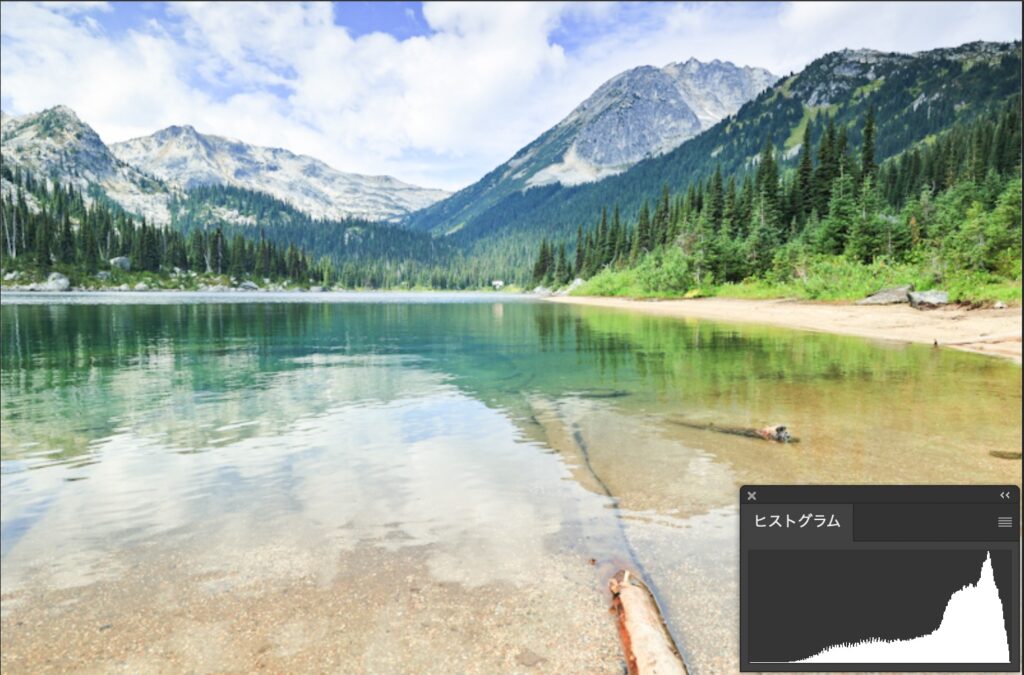
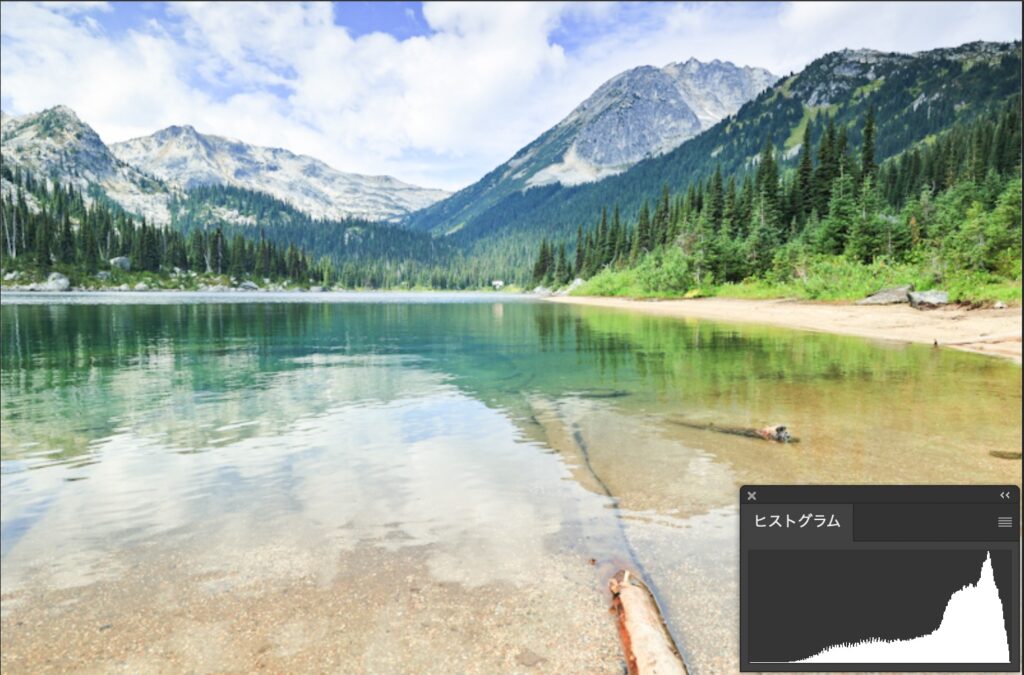


山は中央寄りで、左右の空白部分のバランスが良いかを確認。
ハイキーで撮影したいときのヒストグラム


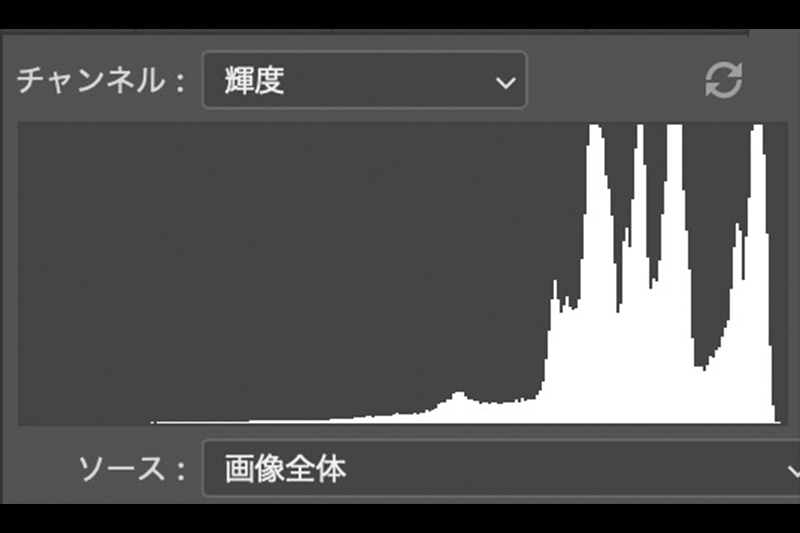
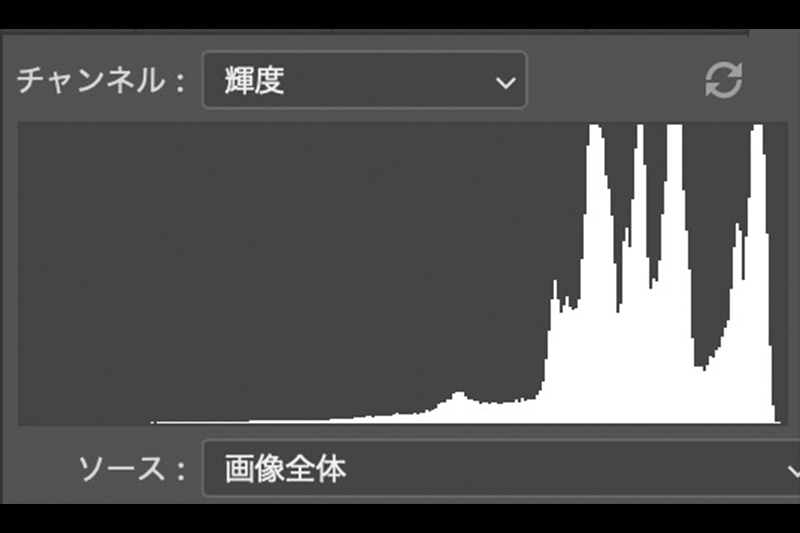
ハイキーで撮る写真は、全体を明るくして明暗差の少ない写真に撮るのが基本です。
ヒストグラムは、山の部分が極端に右に寄っているかを確認しましょう。山の位置が全体的に真ん中に近いと、適正露出に近い明るさの写真ということになってしまします。
ローキーで撮影したいときのヒストグラム


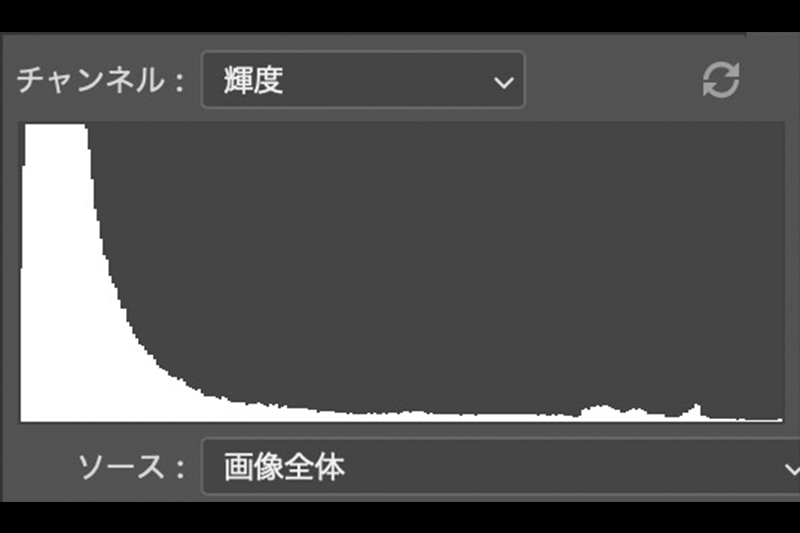
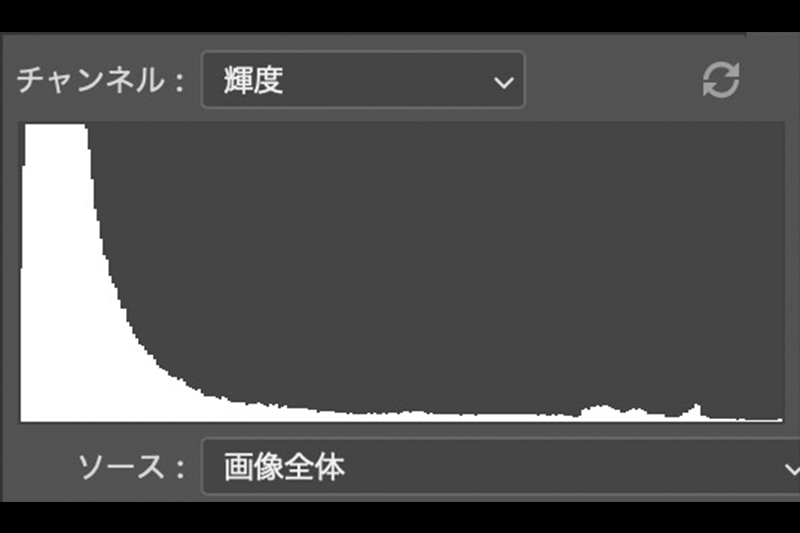
ローキーの写真は、全体は暗く主題となる被写体だけを明るくして、主題を際立たせる写真です。
ヒストグラムは、山が全体的に左寄り(くっ付いていても良い)で右側にも一部小さな山があることを確認します。
右側の一部小さな山が、唯一明るく写したい主題になるので、この山の有無は重要になります。
天の川を撮りたいときのヒストグラム
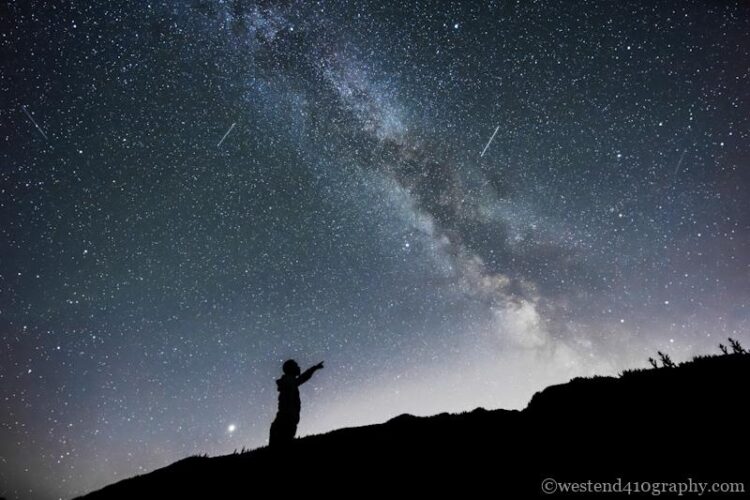
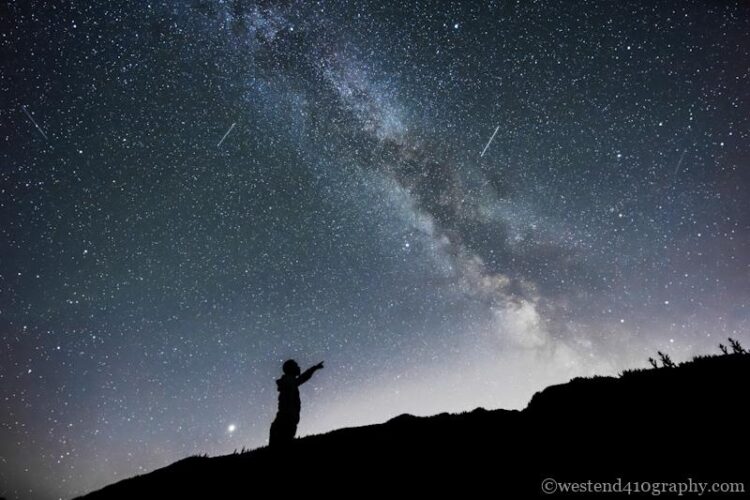
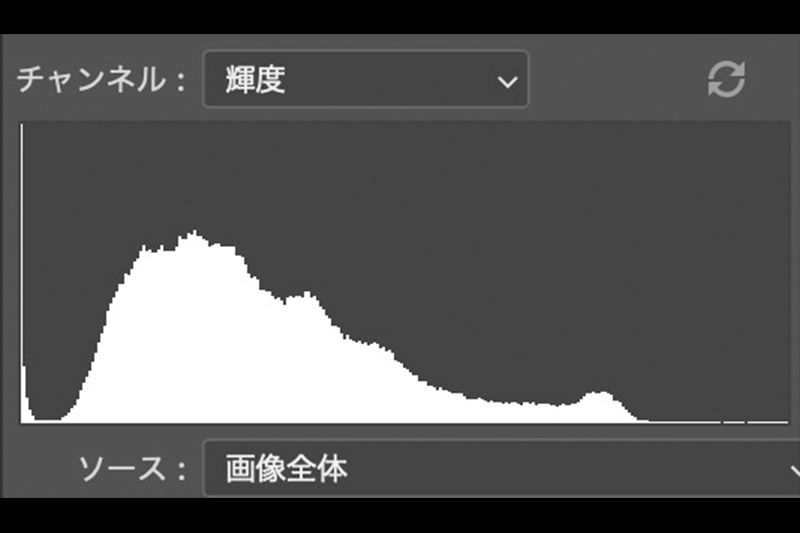
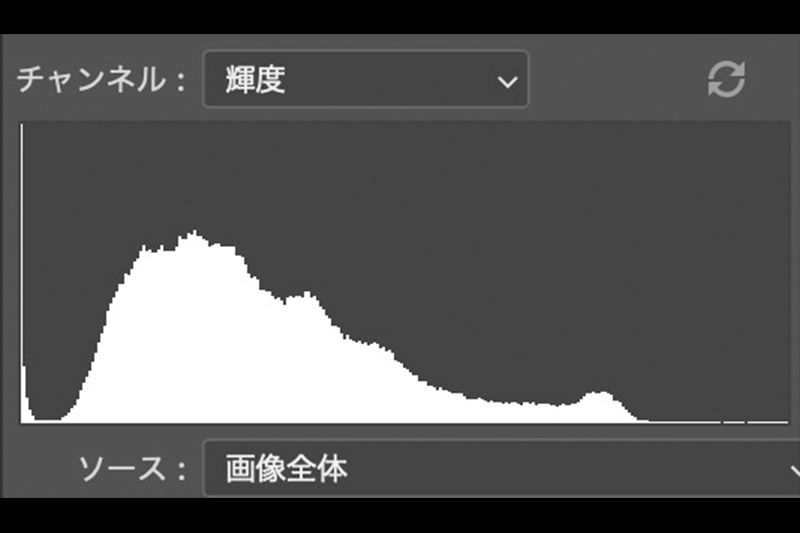
天の川の撮影は、とても暗い夜空の下でおこなうので撮影中のモニターで見る写真と、家に帰ってきてから明るい場所でモニターで見る写真の見え方に、特に大きな違いが出ます。
ヒストグラムは全体的に左寄りで、左側の壁との間にある程度の空間があるのが理想的です。
ヒストグラムの山が、ローキーのように極端に左の壁に寄っている場合は、暗い中モニーで見るよりも実際にはとても暗い写真になっているので、レタッチでも上手く天の川を表現することができなくなってしまいます。
写真の見え方の違い
タブの切り替えで比較可能
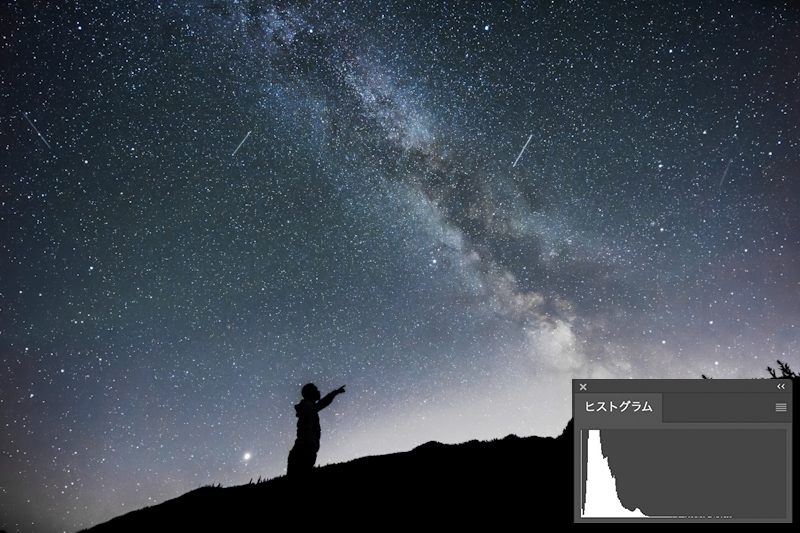
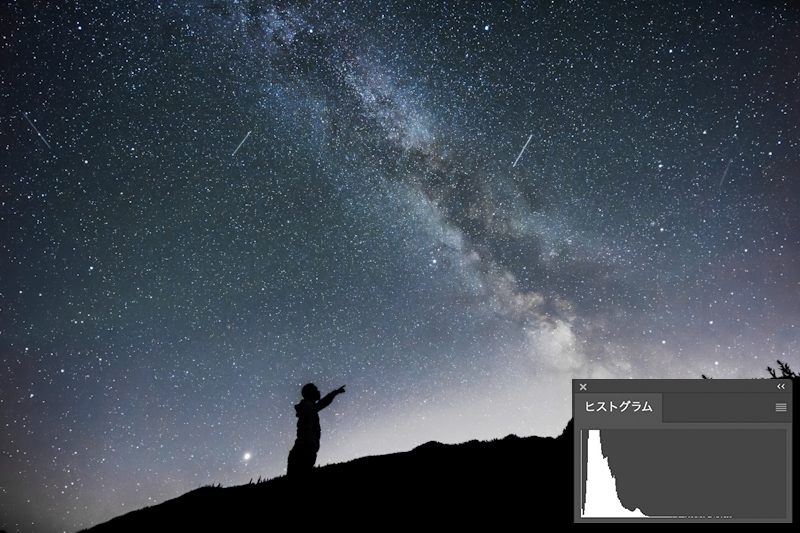
上の比較は撮影中に真っ暗な屋外で見るカメラのモニター上の写真の明るさと、撮影後に明るい室内で見るカメラのモニター上の写真の明るさを比較したものです。
このように撮影現場では綺麗に撮れていると感じても、実際には暗い写真が撮れているということがあるので、できるだけヒストグラムの形状を目安に写真の明るさを判断できるようになっていきましょう。
ヒストグラムの山が左の壁から離れていることを確認。
夜空の下、モニター上では明る過ぎるくらいに見えるのが理想的。
ヒストグラムは写真内の明るさの分布を表したグラフ
ヒストグラムは写真内にある数多くのピクセルを、その明るさごとにどれくらいあるかを表したグラフです。
写真はいっけんとても滑らかなで、絵やイラストのように線で描かれているように見えますが、実はとても小さなピクセル(四角)の集まりからできています。


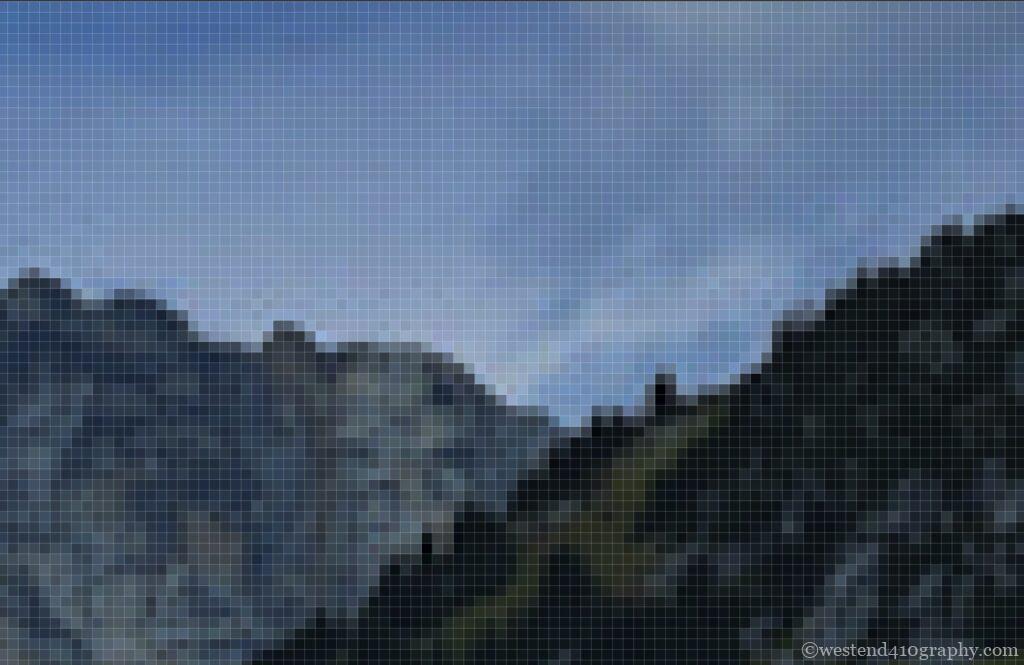
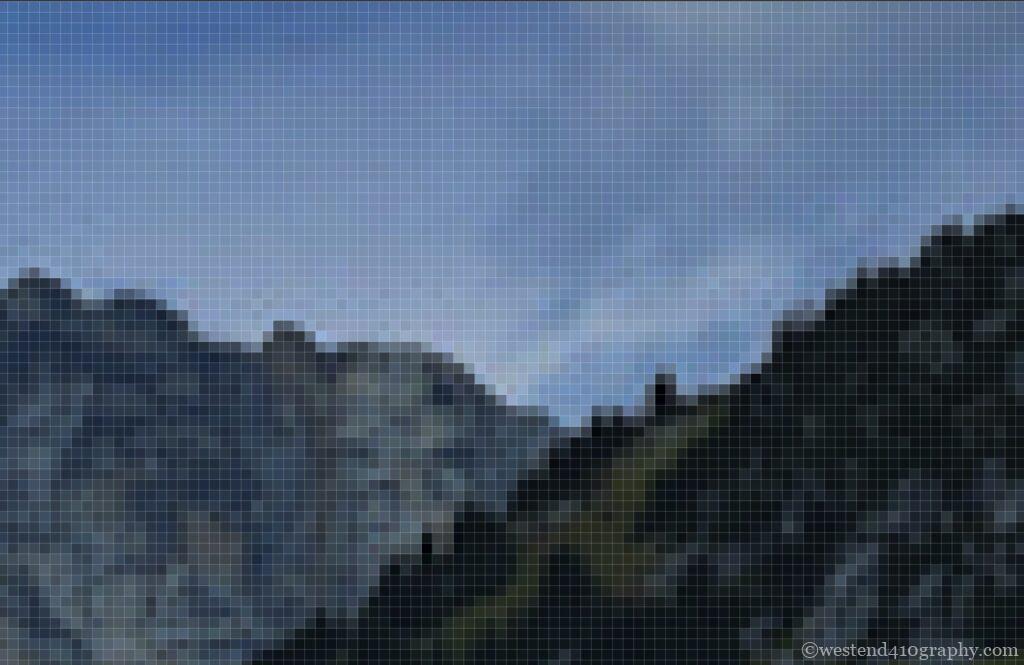
このように写真の一部を拡大していくと、写真はとても小さなピクセルの集合体であることがわかります。
ヒストグラムでは、このピクセル1つひとつの明るさを0から255の合計256段階に分けて、それぞれの明るさのピクセルがいくつあるかを表しているのです。
ヒストグラムの詳細
ヒストグラム上で、各ピクセルは白色で表示されているので、ヒストグラム上に白く表示された山の形や位置で、その写真の適切な明るさをモニターを正確に確認することができるということなのです。
まとめ
- モニター上の写真は環境によって明るさの見え方が変わる
- ヒストグラムは環境に関係なく、正確に写真の明るさを判断するための指標
- 極端に明るい・暗い場所ではヒストグラムで写真の明るさを確認するべき
実際には、カメラのモニター上を日陰に入れて確認するなど、より正確な写真の明るさを確認する方法は存在しています。
しかし日陰のない場所での撮影や天の川の撮影など、極端に明るい場所や暗い場所で写真を確認するときには、モニター上の明るさだけを信用するのではなく、ヒストグラムという指標をもとに明るさを確認することで、実際の写真が明るすぎたり暗すぎるといった失敗を減らすことができますよ。



















質問・コメント